表面上,Ubuntu的新版本不像以前那样大。就像在Canonical创建自己的Unity接口之前,Ubuntu体验现在在功能上类似于Fedora和openSUSE之类的东西。
但是有一些重要的原因迫切需要Ubuntu 19.04“ Disco Dingo"必须提供,其中一些附加功能表明让Ubuntu桌面开发人员花更多时间直接在GNOME上工作真是太好了。
1。不太一致的应用程序图标(这是一件好事)
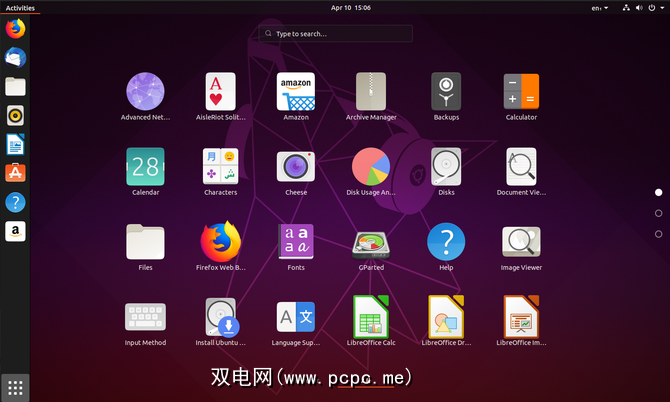
Ubuntu 18.10都是关于新外观的。该版本引入了新的桌面主题和新的图标集。这是近十年来对Ubuntu主题的最醒目的视觉更新。
Ubuntu的新图标集从Ubuntu Phones和Unity 8中出现的灵感中汲取了灵感。这给桌面带来了鲜明的外观感觉不完整。图标主题使用的图标为“ squircle"形状,但所有第三方图标均保持其原始形状。
这是出于对应用程序制造商的尊重,他们的应用程序图标有助于其品牌和用户体验。但这在Ubuntu的大多数默认软件和您自己安装的应用之间形成了明显的对比。
在19.04中,“ Yaru"主题的图标以不同的形式出现。有些保留方形的鼠形,另一些则是垂直或水平的矩形。有些是圈子。像Ubuntu Software这样的其他软件则保留了自己独特的形状。这种变化使主题图标更适合与Firefox和LibreOffice等应用程序配合使用。
您还能轻松判断出哪些应用程序是第三方的吗?是的,但是情况比以前好。
注意:您可以使用以下命令在Ubuntu 18.04长期支持版本中安装Yaru主题:
sudo snap install communitheme然后您可以在登录屏幕上切换主题。
2。 HiDPI显示的小数缩放
GNOME桌面环境已为许多版本支持HiDPI缩放,但默认选项受到限制。您可以在100%和200%缩放比例之间选择。在许多显示器上,这意味着您选择的是“太小"还是“太大"。
在GNOME 3.32中,更多的实验性选项已经奏效,但您将不得不经历一些麻烦。 。
org.gnome.mutter.experimental-features 中添加 scale-monitor-framebuffer 。您可以通过在终端中输入以下命令来完成此操作:gsettings set org.gnome.mutter experimental-features "['scale-monitor-framebuffer']"执行了这些步骤之后,请转到设置>显示。除了上面列出的选项之外,您还将看到125%,150%和175%。
虽然此Disco Dingo功能是GNOME 3.32的一部分,并且可在其他基于Linux的桌面上使用,但它不会没有Ubuntu桌面开发人员的投入,这还不存在。
3。新的桌面图标扩展
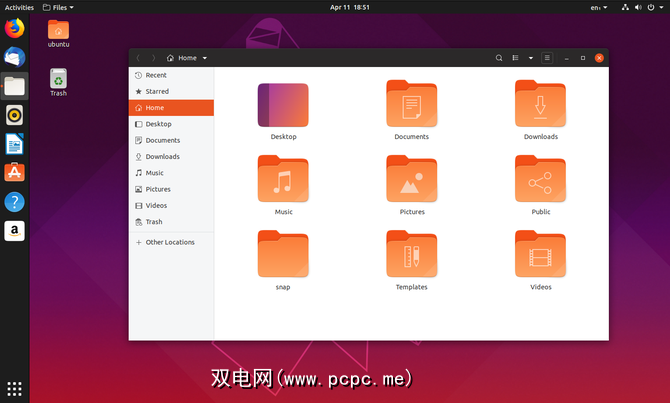
Ubuntu使用GNOME桌面环境,但确实做了一些调整。转到默认情况下总是在左侧可见的扩展坞。在常规GNOME中,仅当您输入“活动概述"时,该停靠栏才会出现。
在18.10之前,GNOME决定放弃对桌面图标的支持。奇怪的是,该功能是文件管理器Nautilus的一部分。为了保留桌面图标,Ubuntu选择使用尚未删除支持的较早版本的Nautilus。这意味着用户错过了新版本中的调整和功能。
在Ubuntu 19.04中,开发人员已经完成了提供桌面图标的扩展。这意味着Ubuntu可以提供最新版本的Nautilus。由于代码是分开的,因此您现在可以在文件浏览器中更改图标的大小,而不会影响桌面上的图标。
但是此新的Ubuntu 19.04功能确实具有一些回归功能。例如,您不能再将文件从桌面拖动到应用程序窗口中。
4。重组的应用程序菜单

您是否曾经在屏幕顶部注意到您所使用的应用程序名称下方的菜单吗?如果没有,您可能会错过一些关键功能。官方GNOME应用程序经常使用该区域作为访问应用程序首选项的方式。
该想法是让影响整个应用程序的选项进入那里,而仅影响当前窗口的选项出现在窗口中。
这是一个很好的理论,但是很少有第三方应用程序在努力。这意味着对于绝大多数应用程序,出现在应用程序菜单下的唯一选项是“退出"。
作为GNOME 3.32(包含在Ubuntu 19.04中)的一部分,旧的处理方式已消失。 。现在,应用程序已在窗口内移动了所有选项,这是应用程序在其他所有流行的桌面(或移动)界面上运行的方式。现在,当您单击应用程序的HeaderBar中的菜单按钮时,将看到所有可用选项。
但这并不意味着顶部面板中的菜单已消失。现在,当您单击它时,您会看到用鼠标右键单击扩展坞上的应用程序图标时出现的相同选项。这意味着,即使某个应用程序不积极支持GNOME的特殊菜单,您仍会在GNOME软件中看到打开的窗口的名称以及打开当前应用程序页面的选项。
5。 Ubuntu 19.04性能改进

我知道,这听起来并不特别令人兴奋。 “性能改进"一词含糊不清,几乎可以出现在任何应用程序更新中。通常,我们甚至都没有注意到差异。
但是对于GNOME 3.32,性能改进是一些人认为是标题功能。开发人员已经研究了GNOME界面的关键组件(例如GNOME Shell和Mutter),以加快体验。
因此,Windows现在可以更快地响应点击。在打开和关闭“活动概述",启动应用程序抽屉,操纵窗口或与虚拟桌面进行交互时,您不太可能遇到卡顿的情况。菜单出现和消失的时间都更少。
因此,如果速度一直是您无法使用GNOME Shell的主要问题,请尝试使用此版本。
Ubuntu 19.04中还有更多新功能吗?
这些只是Ubuntu的一些重要亮点,Ubuntu的发行版正在不断改进Linux。 Ubuntu 19.04还具有您已经期望的一些更改,例如新的桌面墙纸和更新的Linux内核。
在这种情况下,内核正在向版本5.0迈进。尽管听起来不错,但这个数字并没有什么特别的。当发行版本号开始过高时,Linux内核号会发生变化(以前的版本是4.20)。
有关Ubuntu 19.04的大部分新功能,请查看GNOME 3.32发行说明。总而言之,没有理由落后于18.10。但是,如果您喜欢使用18.04之类的LTS版本,由于使用了快照软件包,即使您确实错过了最新的GNOME增强功能,您仍然可以相处得很好。
标签: GNOME Shell Ubuntu









